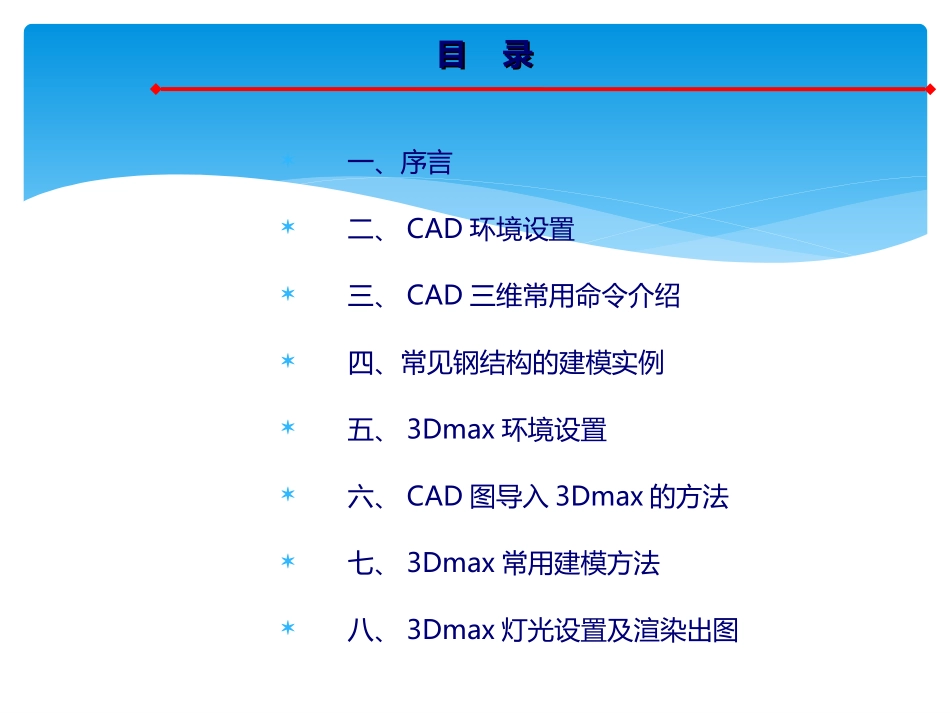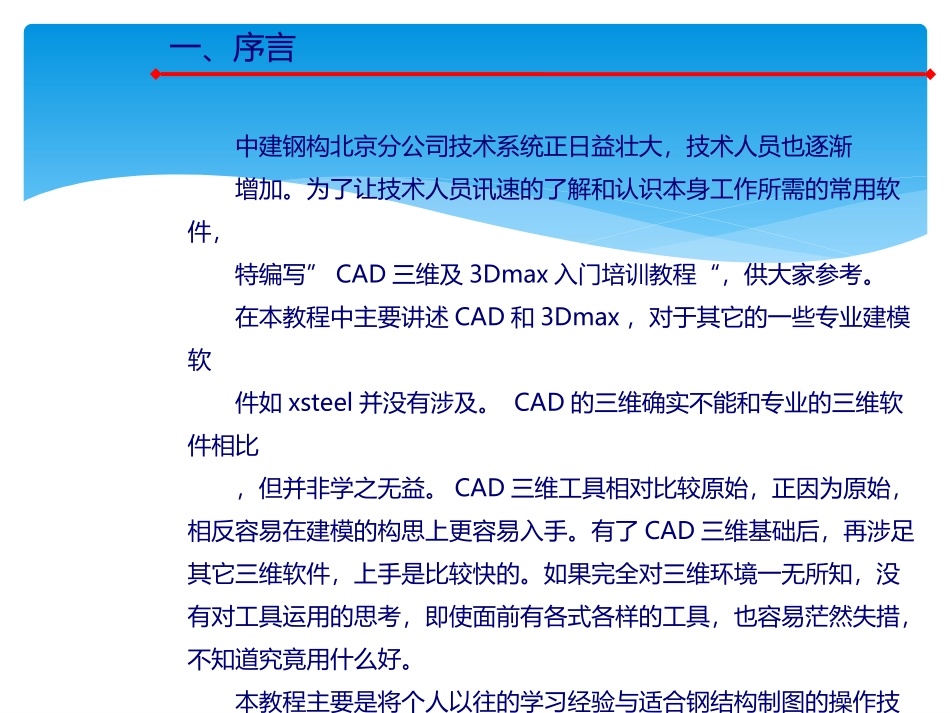一、序言二、CAD环境设置三、CAD三维常用命令介绍四、常见钢结构的建模实例五、3Dmax环境设置六、CAD图导入3Dmax的方法七、3Dmax常用建模方法八、3Dmax灯光设置及渲染出图目录目录一、序言中建钢构北京分公司技术系统正日益壮大,技术人员也逐渐增加。为了让技术人员讯速的了解和认识本身工作所需的常用软件,特编写”CAD三维及3Dmax入门培训教程“,供大家参考。在本教程中主要讲述CAD和3Dmax,对于其它的一些专业建模软件如xsteel并没有涉及。CAD的三维确实不能和专业的三维软件相比,但并非学之无益。CAD三维工具相对比较原始,正因为原始,相反容易在建模的构思上更容易入手。有了CAD三维基础后,再涉足其它三维软件,上手是比较快的。如果完全对三维环境一无所知,没有对工具运用的思考,即使面前有各式各样的工具,也容易茫然失措,不知道究竟用什么好。本教程主要是将个人以往的学习经验与适合钢结构制图的操作技术相融整合而成,由于编写教程时间仓促,不妥之处,多多包涵。二、CAD环境设置2.1CAD环境设置打开CAD第一步就是设置格式——单位二、CAD环境设置2.1CAD环境设置为了加快系统的处理速度,可减少精度。其实到毫米,对于我们来说也够了。二、CAD环境设置2.1CAD环境设置CAD中的图层主要用于隐藏对象,这个在三维中也是必不可少的,经常需要开关图层(打开或关闭电灯图标)二、CAD环境设置2.1CAD环境设置二、CAD环境设置2.1CAD环境设置二、CAD环境设置2.1CAD环境设置二、CAD环境设置2.1CAD环境设置CAD基本设置就完成了,下面就接着讲一下三维建模的常用命令。三、CAD三维常用命令介绍3.1CAD快捷键可能有初学者感觉,在命令行输命令是件痛苦的事。我想说的是,的确不少命令是比较长的,我们可以巧用啊!具体就是把常用的命令记下来,其实也不是想象中的难,比如“L”是直线,“PL”是多段线,“TR”是修剪,“C”是画圆……,我们只需要就记常用的命令的一些快捷命令就可以了。建议初学的朋友,最好从现在开始就接触到一些命令来,不能只靠点图标来操作,这对以后的提高有好处的,用一个记一个,如果记不住随时把鼠标移到工具栏上慢慢地滑动,看看屏幕左下角的英文单词,当然用不着把英文全部记完,只记前面两三个字母就可以了,要多容易就有多容易。技巧:CAD中快捷全在命令行中,没有必要死记。三、CAD三维常用命令介绍3.1CAD快捷键技巧:CAD中经常用的的快捷键,在使用中熟练。三、CAD三维常用命令介绍3.2CAD工具条这里主要讲的CAD三维命令的工具条,对于其它不常用的工具条也就不再介绍。如何关掉与打开工具栏的方法:请在屏幕左侧(或右侧)工具栏上任意位置,用鼠标右健点一下,就显示出所有工具条名称,打上小勾就出来了。左侧为CAD三维建模最常见的工具条,需要熟练应用,后面会讲到具体的用法。三、CAD三维常用命令介绍3.2CAD工具条四、常见钢结构的建模实例4.1常见钢结构的建模实例在前面已经介绍了CAD常用的命令,从本章开始,就开始一步步的讲解钢结构常见构件的画法,如H型结构、圆管结构、箱型结构以及节点的做法。其实,复杂图形的画法也是一样,只不过复杂点而已,所以不用担心,简单的会了,复杂的多分析也会画了。在这里要说一点,在画任何图的时候,我们头脑之中应该知道它是一个什么样子!切记,多想!所有的三维结构都是点到线,再由线到面,最后由面到体。前面从点到线,相信大家都会,说通俗一点就是建一个平面图。但这个平面图和普通的图有点区别,就是需要将它闭合。闭合就是一个面了,面再赋予它厚度就是三维体了。四、常见钢结构的建模实例4.2H型钢梁建模方法1、首先建立参考轴线,CAD操作空间很大,我们要有一个相对参考点。这对几个人同时做一个模型时,合模的时候非常重要。如果每个人用的参考点不一致,最后的合模就相对困难,轴线易对得上。四、常见钢结构的建模实例4.2H型钢梁建模方法2、用PL(多段线)先勾出H型钢的的截面,如果用线(line)命令的话,再后还是要转为多段线(用PE命令转换),或用面域命令让它形成一个面。其实多段线是闭合的,相当于就是一个面域!四、常见钢结构的建模实例4.2H型钢梁建模方法3、用直...